Win10无法启动DHCP服务器
- 浏览: 0
- |
- 更新:
DHCP服务器为你带来不一样的局域网使用玩法,那么在操作的时候遇到Win10无法启动DHCP服务器怎么办?为此系统屋为你带来详细的Win10无法启动DHCP服务器解决方法,你可以通过该方法快速的解决所遇到的问题,让你获得更好的电脑使用操作。
Win10无法启动DHCP服务器解决方法
1、通过左下角的菜单栏中的搜索栏目,找到运行功能打开,然后输入services.msc确定后进入到服务设置页面。
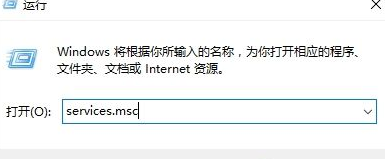
2、在服务页面的设置中找到WinHTTP Web Proxy Auto-Discovery service然后双击进行打开。
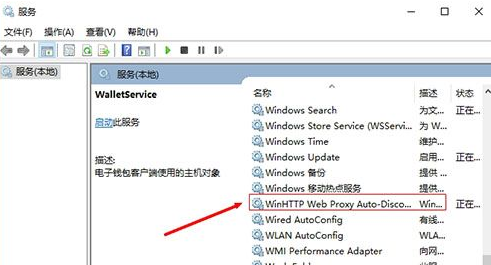
3、在这里WinHTTP Web Proxy Auto-Discovery service中我们先对于页面服务进行查看是否启动,然后切换到登录选项,在这里对于本地服务中的密码进行清除,然后进行设置保存。
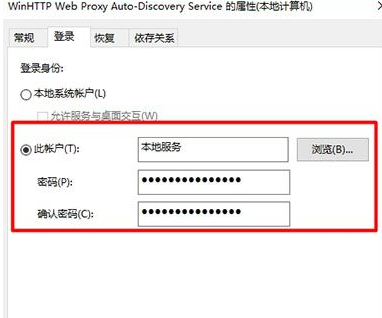
4、然后继续回到服务页面找到DHCP Client 服务打开,同上操作切换到“登录”选项,一样对于本地服务中的密码数据进行删除,然后进行保存即可。
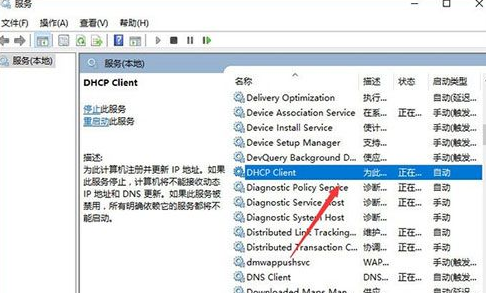
以上就是小编为大家整理的Win10无法启动DHCP服务器、Win10无法启动DHCP服务器解决方法,想了解更多电脑系统使用相关内容,可以对系统屋进行关注!
热门教程
- 1 win7 32位安装版
- 2 win7纯净版镜像64位
- 3 win7纯净版镜像32位
- 4 win7纯净版系统镜像iso
- 5 win7纯净版系统镜像32位
- 6 win7纯净版系统镜像64位
- 7 win7纯净版系统镜像
- 8 深度win7系统镜像
- 9 深度win7系统32位
- 10 深度win7系统64位


